Продължавайки да се подобри основните функции на Windows и рядко използван компоненти, ние добавихме поддръжка за ISO- и VHD файлове в Explorer Windows 8. Заедно с факта, че ние имаме достъп до терабайта памет, дискови формати, контролът остава от съществено значение за редица големи операции в продължение на много организации и опитни потребители , Ние планираме да добавите по-голяма подкрепа за VHD, така че очаквайте. Тази статия е написана Раджив Нагар. Той е ръководител на програмата в групата за работа с устройства за съхранение и файлови системи. --Stiven
Тенденцията за посещение от невероятно обемни твърди дискове, малък форм-фактор означава, че можем да поддържаме всички големи количества данни, без да се налага да се притеснявате за свободно място на диска. Windows 8 предоставя достъп до съдържанието на две важни формати за съхранение: ISO- и VHD-файл. Като цяло, тези формати се използват в медиите, но те също са полезни като файлове във файловата система, както и вградена поддръжка в Windows Explorer е необходимо само между другото.
Работа с ISO-файлове
С евтини твърди дискове и мобилен начин на живот ние не са много привлечени от идеята да носят колекция CD. В допълнение, ние очакваме да бъде в състояние да получи незабавно съдържанието и да го споделите и да работят заедно с приятели, семейство и колеги, като правило, прехвърляне на файлове по мрежата. И не на последно място - нашата страст за тънки и леки устройства като таблети и ултра-мобилни лаптопи, често не позволява на производителите да инсталирате оптично устройство устройство. Това са отговорите, които получихме от много от вас, които са използвали Windows 7 - е много важно, за да могат да се използват ISO-файловете (наричани също ISO-изображения) директно, без да се налага физически да прочетете CD устройството и DVD-ROM диск.
Как работи в Windows 8? Това е доста проста - "свърже" ISO-файл (можете да използвате функцията за да се свърже с по-добра диригент лента, щракнете два пъти върху файла или щракнете върху бутона дясна), след това се появи нов буквата, информира, че съдържанието на файла е в наличност. Windows автоматично създава "виртуална" устройство CD четене или DVD-ROM, така че можете да получите достъп до данните. Нека да разгледаме процеса, който осигурява достъп до ISO-файл.
Както се вижда на графиката по-долу, в местната папка съдържа три ISO-файл. Тези, с които работим, съдържа набор от офис приложения (правомерно получена). За да се свържете с ISO-файла, можете да кликнете два пъти върху него или да натиснете бутона "Connect" в "Действия" в раздела.
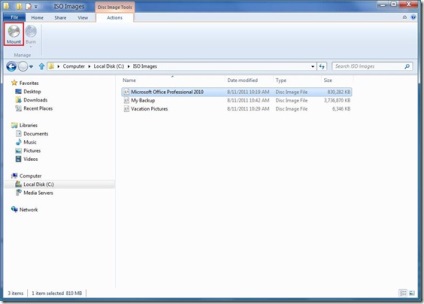
След свързването на ISO-файла има нов диск писмо за "виртуална" CD читателя или DVD-ROM устройство, създадени автоматично Windows. Съдържанието на ISO-файл е достъпен по същия начин, както ако беше поставена CD или DVD-ROM във физическата CD / DVD четец. Но с тази разлика, че работи със съдържание ISO-файл се появява в размер на трудно, но не и оптично устройство.
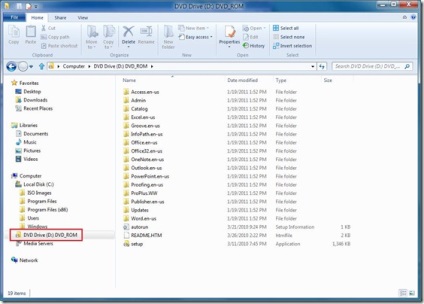
След използване на ISO може да бъде (почти) "отделяне" му, след което виртуалния диск ще изчезне.
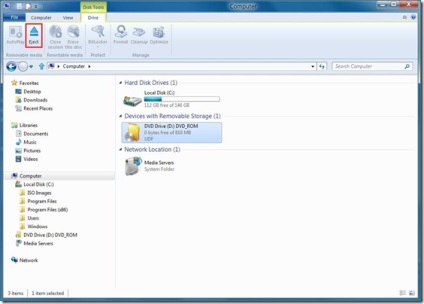
Ако имате нужда от програма за създаване на ISO-образи на съществуващите оптични дискове, на разположение на много инструменти, които предоставят такава възможност. Аз използвам командния ред инструмент Oscdimg. която е на разположение в нашата автоматизирана разгръщане комплект.
Това е! Достъп до ISO-файловете сега е вградена в Windows 8. Независимо от това дали имате оптично устройство, или не, достъп до данните, никога няма да бъде проблем.
Работа с VHD файлове
Достъпът до VHD в Windows 8 е толкова лесно, тъй като достъпът до ISO-файлове, но има една важна разлика: VHD файлове не се появяват като сменяем диск (какъвто е случаят с ISO), както и нови твърди дискове.
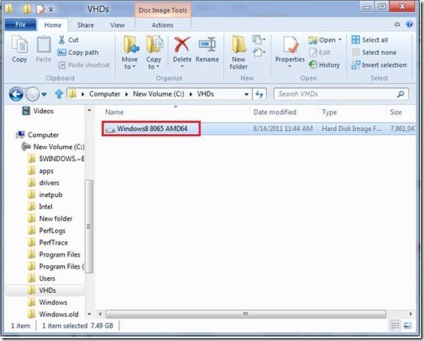
Windows автоматично определя писмо до виртуален диск, което показва, че се намира в VHD-файла. Ще забележите, че иконата на диск G: по-долу съвпада с иконата на VHD-файл.
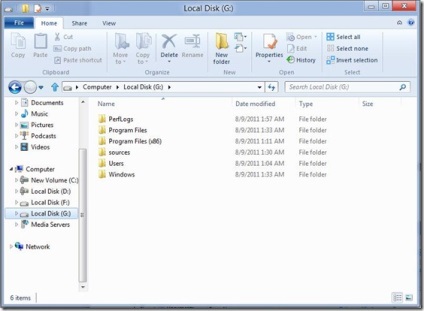
След това можете да използвате виртуалната твърдия диск по същия начин, както всеки друг съхранение на файлове - можете да редактирате и изтривате файлове.
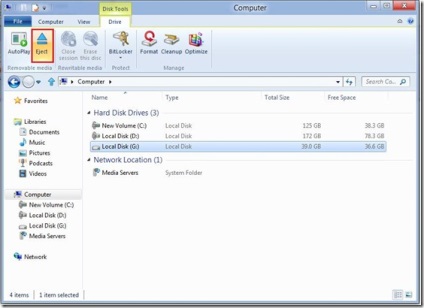
След приключване на VHD, какъвто е случаят с ISO, VHD, можете да щракнете с десния бутон на мишката и изберете "Remove" (или натиснете бутона "Изваждане" на лентата). Всички промени ще бъдат запазени във файл.
Ето един малък демонстрация на това, което изглежда като ISO и VHD към новата система, Windows 8 връзка.
Свързани статии
